Como consertar uma Google Play Store que não funciona (09.14.25)
A Google Play Store está entre os aplicativos e serviços essenciais do Google que permitem que você aproveite ao máximo seu dispositivo Android. Sem ele, você não pode aproveitar a essência do seu dispositivo inteligente. Afinal, um dispositivo inteligente não será tão inteligente se não tiver os aplicativos que o tornam assim. Mas e se de repente você descobrir que a Google Play Store não está funcionando em seu dispositivo?
Pode ser um pouco frustrante e irritante, mas antes que você entre em pânico ou presuma que seu dispositivo está danificado, saiba que existem maneiras de consertar esse problema. Na maioria das vezes, é apenas uma questão de uma rede ocupada ou um dispositivo esgotado. Embora não haja um manual de solução de problemas definitivo para corrigir um problema de falha do Google Play, existem algumas etapas que você pode seguir para fazer o Google Play funcionar novamente.
Certifique-se de que é um problema no dispositivo.Antes de se preocupar com as etapas para corrigir esse problema, certifique-se de que o problema não seja com o Google. Às vezes, os servidores do Google também caem, especialmente quando há um grande fluxo de usuários usando seus serviços. Você pode verificar o Down Detector primeiro para ver se outros usuários têm o mesmo problema que você. O que está certo sobre este serviço da web é que ele funciona para outros serviços, sites e aplicativos também. Se acontecer de ser um problema com o Google e / ou seus servidores, o melhor que você pode fazer é esperar que eles resolvam o problema. Tente acessar novamente a Google Play Store mais tarde.
Não é um problema do Google? Reinicie o seu telefone. 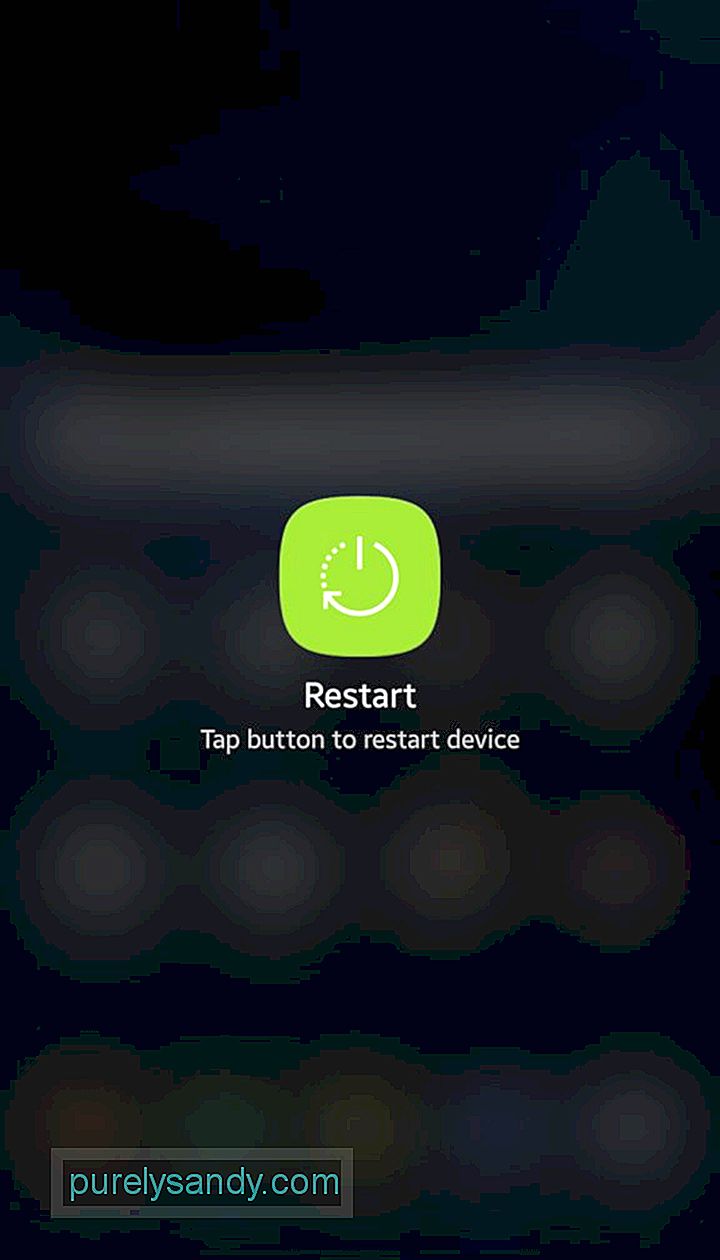
Se não é apenas a Google Play Store que está apresentando problemas, então provavelmente o problema está no seu dispositivo. Tal como acontece com outros gadgets e dispositivos eletrônicos, quase todos os problemas menores podem ser resolvidos com um simples reinício.
O óbvio: verifique sua conexão com a Internet. 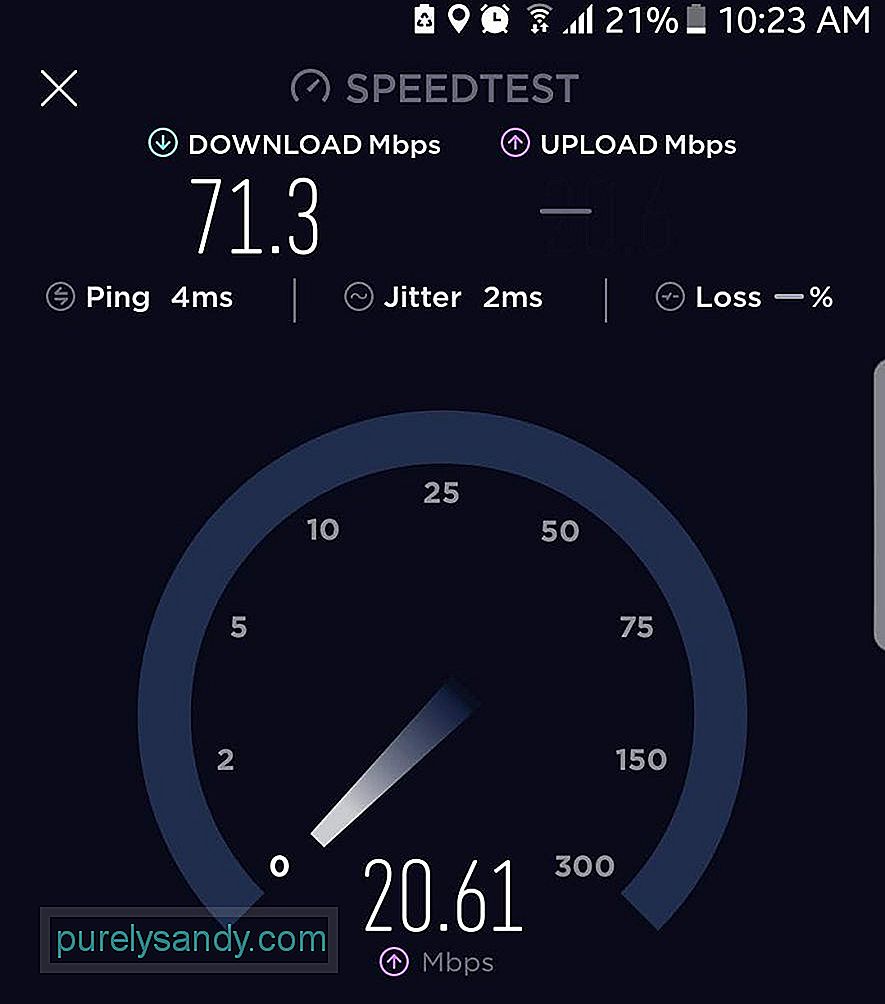
Se você conseguir abrir a Play Store, mas receber algum tipo de mensagem de erro, que pode dizer que o aplicativo não pode carregar no momento ou que algo está errado, é possível que você não tenha uma boa conexão com a Internet .
Limpar o cache e forçar a parada da Google Play Store. 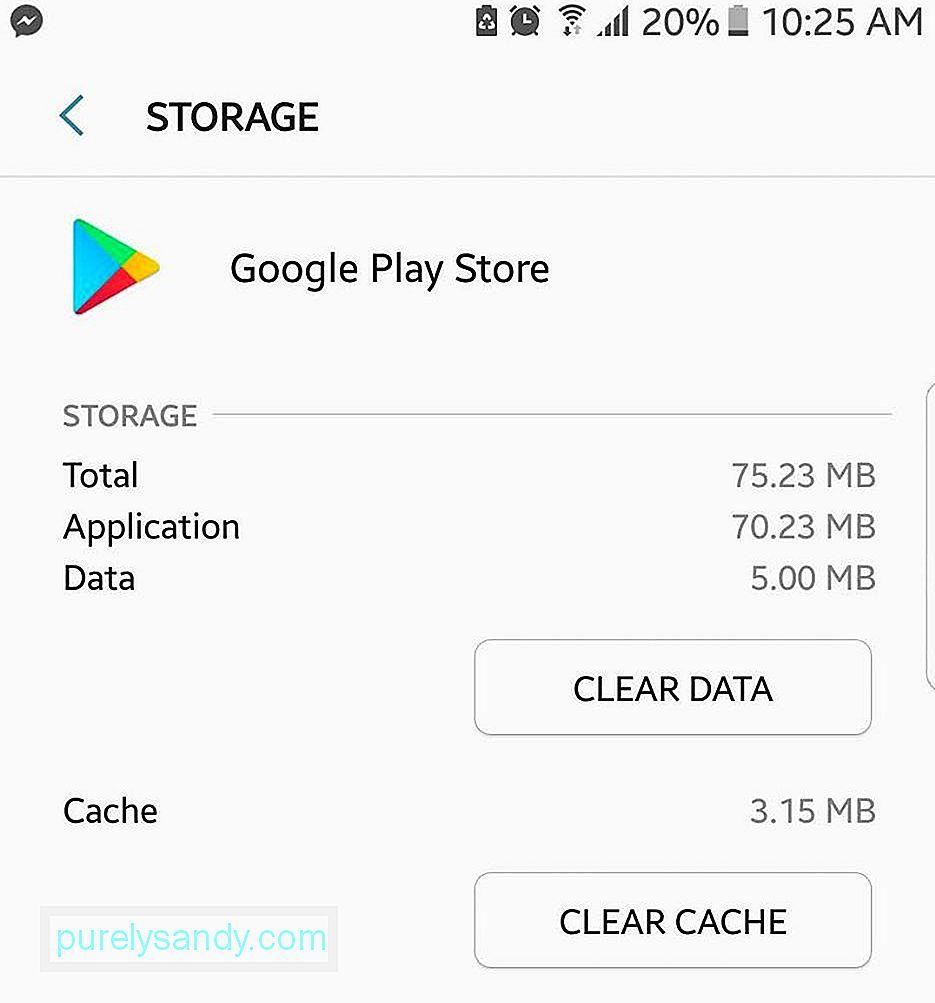
Se reiniciar o telefone não resolveu, reiniciar a Google Play Store em si pode. Mas antes de redefinir o aplicativo, você precisa primeiro forçá-lo.
- Vá para Configurações & gt; Aplicativos & gt; Gerenciador de aplicativos.
- Localize Google Play Store e toque em.
- Toque em Limpar cache.
- Em seguida, toque em Forçar parada. Home e veja se consegue abrir a Google Play Store. Faça login se solicitado.
As etapas acima se concentram principalmente na Google Play Store, mas é possível que outro aplicativo esteja causando o problema. Primeiro, verifique sua lista de aplicativos desativados e certifique-se de que o Download Manager não seja um deles. Se estiver, você deve habilitá-lo novamente.
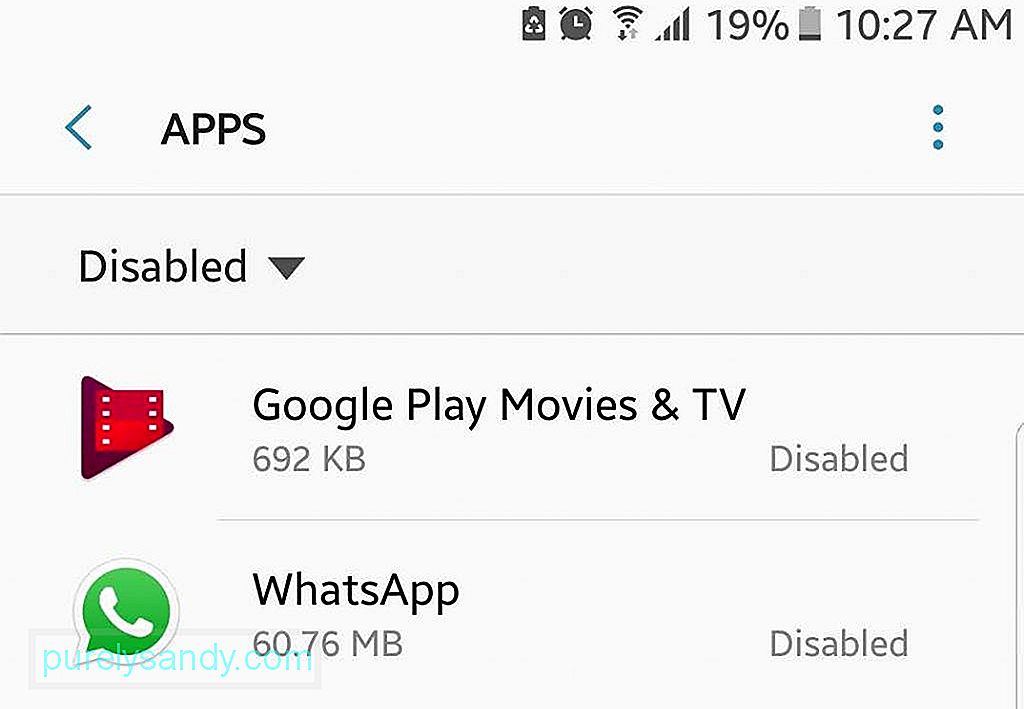
Além disso, se estiver usando um serviço VPN (rede privada virtual), você pode querer desativá-lo primeiro. O único propósito da VPN é bloquear conexões não seguras. Embora a Google Play Store seja um aplicativo bastante seguro por ser um serviço do Google, sua VPN pode não discriminar e impedir a conexão com a Play Store por completo.
Atualize a Google Play Store.A Google Play Store ainda é um aplicativo que precisa ser atualizado de tempos em tempos. Como um serviço do Google, na maioria das vezes, o Google Play Store é atualizado automaticamente em segundo plano, sem que os usuários percebam. Mas, claro, nenhuma tecnologia é perfeita (daí as atualizações). Seu dispositivo e seu aplicativo Play Store podem perder a atualização mais recente, embora isso seja raro. Mas, para ter certeza, não fará mal verificar se você tem a versão mais recente do Google Play Store e atualizá-la se houver uma atualização disponível.
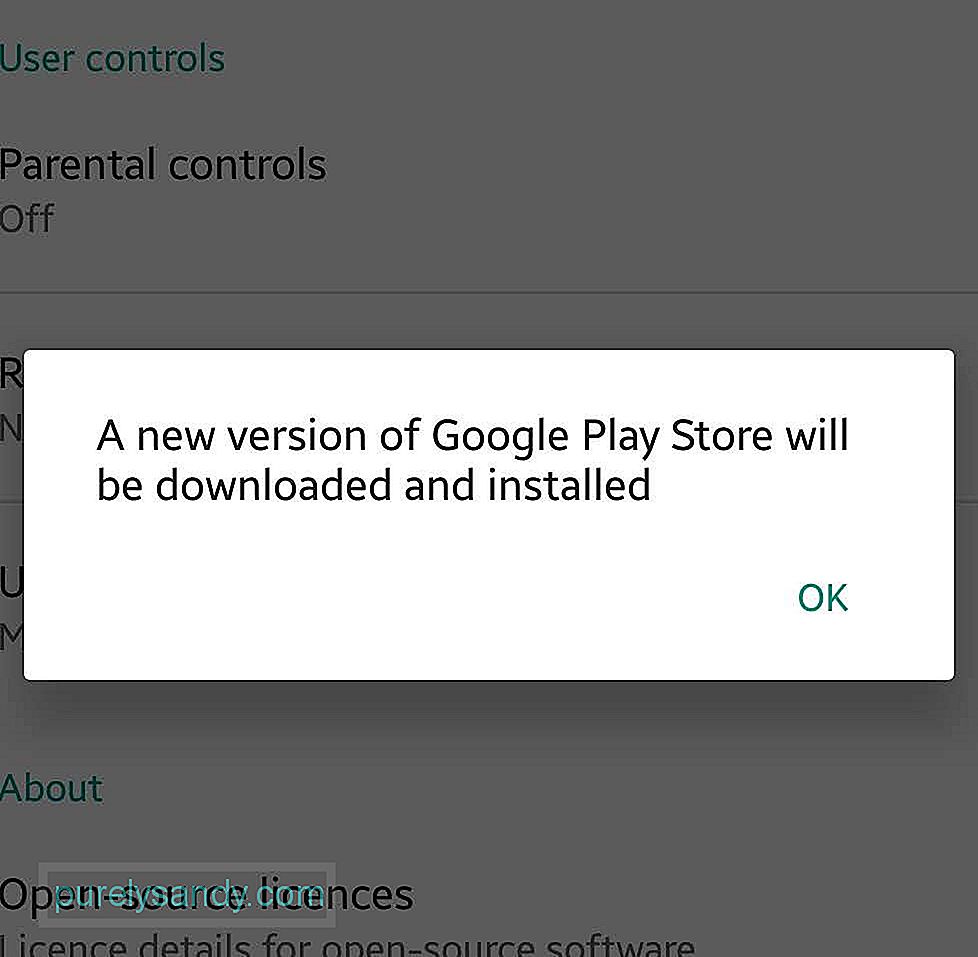
- Se você pode abrir o menu lateral da Play Store, vá para Configurações.
- Role até o final para localizar o número da compilação. Toque nele.
- Se uma atualização estiver disponível, você receberá um aviso pop-up informando que uma nova versão do Google Play Store será baixada e instalada. Toque em OK para confirmar o download e a instalação.
- Espere até que a instalação seja concluída e reinicie a Google Play Store.
Se os métodos acima ainda não funcionarem, talvez você precise procurar soluções mais drásticas, e aqui está uma delas. Redefinir a conta do Google vinculada à Play Store em seu dispositivo provavelmente solicitará uma nova conexão entre o dispositivo e o aplicativo. No entanto, redefinir a conta do Google em seu dispositivo significa redefini-la para todo o dispositivo e tudo nele, não apenas para a Play Store. Ao redefinir sua conta do Google, você pode perder alguns dados e informações armazenados e ser solicitado a fazer login em outros serviços novamente. Então, novamente, se você não conseguir fazer a Google Play Store funcionar, seu dispositivo não será tão utilizável quanto antes, então você pode tentar este aqui.
- Para redefinir ou atualizar sua conta do Google, vá para as Configurações do dispositivo & gt; Contas.
- Escolha a conta do Google vinculada à sua Google Play Store.
- Remova a conta.
- Em seguida, toque em Adicionar conta ou (+).
- Insira as informações da sua conta do Google para fazer login novamente.
Você pode achar que é loucura que, apenas alguns parágrafos atrás, estivéssemos sugerindo que você atualizasse sua Google Play Store e agora queremos que você desinstale as atualizações. No entanto, pense desta forma. Na maioria das vezes, quando um aplicativo não está funcionando como deveria, nós o desinstalamos e instalamos novamente, especialmente se não quisermos seguir muitas etapas para fazê-lo funcionar. O problema é que você não pode desinstalar e reinstalar a Google Play Store assim. O mais próximo que você pode fazer é reverter as atualizações e reiniciar o aplicativo para atualizá-lo novamente.
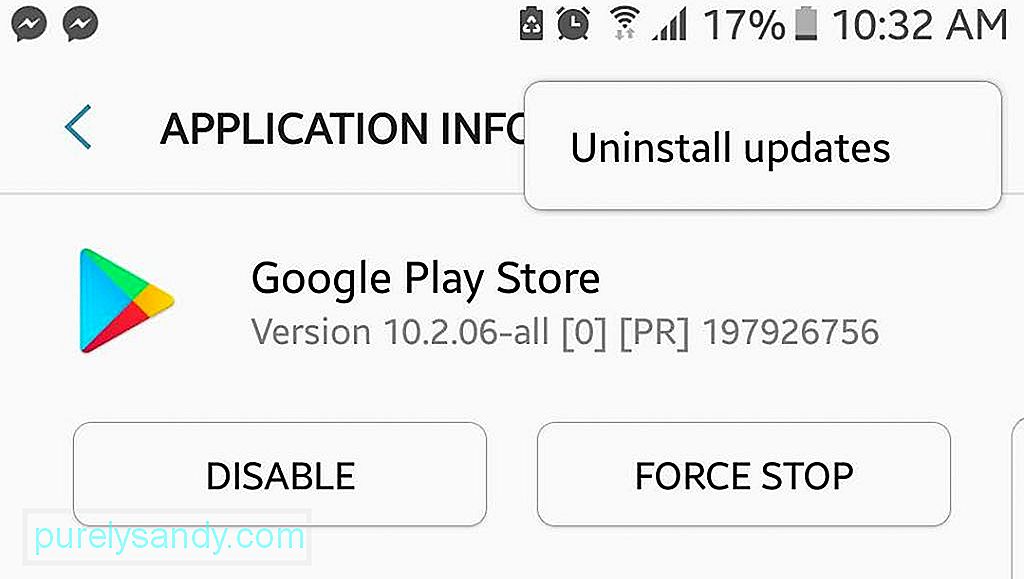
- Vá para Configurações & gt; Aplicativos & gt; Gerenciador de aplicativos.
- Localize e toque em Google Play Store.
- Toque em Desinstalar atualizações.
- Volte ou pressione Home.
- Inicie o Google Loja de jogos. Você pode ser solicitado a informar que o aplicativo precisa ser atualizado para funcionar. Confirme a atualização.
- Aguarde a conclusão da atualização e veja se você consegue usar a Google Play Store normalmente.
Se tudo mais falhar, pode ser necessário considerar a redefinição de fábrica do seu dispositivo. Mas antes de fazer isso, certifique-se de fazer backup do seu dispositivo Android primeiro. Redefinir seu telefone provavelmente resolverá seu problema com o Google Play Store e outros aplicativos e processos, já que seu dispositivo estará praticamente como novo.
Agora, quando você começar a organizar seu dispositivo recém-redefinido e atualizado e começar a instalar aplicativos, certifique-se de obter a ferramenta de limpeza do Android também. Projetado para limpar arquivos inúteis, aumentar a RAM e estender a bateria, este aplicativo pode ajudar a evitar problemas como o Google Play Service não funciona e outros que podem impedi-lo de utilizar e aproveitar totalmente seu dispositivo.
Vídeo do youtube: Como consertar uma Google Play Store que não funciona
09, 2025

